Como garantir a privacidade das suas notificações no Apple Watch
No mundo cada vez mais conectado de hoje, a privacidade das notificações se tornou uma preocupação importante para muitos usuários de dispositivos móveis.
O Apple Watch, um dos dispositivos mais populares e avançados do mercado, oferece diversas configurações para garantir que as notificações permaneçam privadas e protegidas.
Como posso configurar o Apple Watch para exibir notificações privadas apenas na tela do relógio?
Para garantir que as suas notificações permaneçam privadas no Apple Watch, você pode configurálo de maneira que apenas você possa ver as informações na tela do relógio. Siga essas etapas para configurar as notificações privadas:Passos para ativar as notificações privadas no Apple Watch
Para ativar as notificações privadas no Apple Watch, siga estes passos:- Acesse o aplicativo Apple Watch no seu iPhone.
- Selecione a aba Notificações ou Privacidade, dependendo da versão do sistema operacional.
- Role até encontrar a opção Notificações Privadas e ative o interruptor.
Configurando exceções para notificações privadas
Se você deseja que algumas notificações sejam exibidas de forma não privada, você pode configurar exceções:- No aplicativo Apple Watch, selecione Notificações.
- Escolha o aplicativo específico para o qual você deseja criar uma exceção.
- Ative a opção Mostrar Previews para permitir que as notificações deste aplicativo sejam exibidas de forma não privada.
Testando as notificações privadas no Apple Watch
Depois de configurar as notificações privadas, é importante testálas para garantir que estão funcionando corretamente:- Envie uma mensagem ou notificação para o seu dispositivo.
- Observe se a notificação aparece de forma privada no Apple Watch, mostrando apenas o ícone do aplicativo ou uma notificação genérica.
- Toque na tela do Apple Watch para visualizar a notificação completa.
Qual é a melhor maneira de garantir que as notificações do Apple Watch não sejam vistas por outras pessoas quando o dispositivo está desbloqueado?
Garantir a privacidade das notificações no Apple Watch é essencial para proteger suas informações pessoais. Existem várias maneiras de configurar seu dispositivo para que as notificações não sejam vistas por outras pessoas quando o Apple Watch está desbloqueado. Abaixo, detalhamos algumas das melhores práticas para manter suas notificações privadas.1. Ativar o Modo de Exibição Rápida
Ativar o Modo de Exibição Rápida no Apple Watch permite que as notificações sejam exibidas de forma breve, reduzindo a chance de que alguém as veja. Para ativar este modo:- Acesse o aplicativo Configurações no seu Apple Watch.
- Selecione Geral e, em seguida, Acessibilidade.
- role para baixo e ative a opção Modo de Exibição Rápida.
2. Usar o Modo Privado de Notificações
O Modo Privado de Notificações garante que as notificações só sejam exibidas quando você toca na tela do Apple Watch. Isso evita que as notificações fiquem visíveis quando o relógio está no braço de outra pessoa.- Acesse o aplicativo Configurações no seu iPhone.
- Selecione Apple Watch e, em seguida, Notificações.
- Ative a opção Modo Privado.
3. Configurar o Bloqueio com Senha
Configurar um bloqueio com senha no Apple Watch adiciona uma camada extra de segurança, garantindo que apenas você possa desbloquear o dispositivo e ver as notificações.- Acesse o aplicativo Configurações no溶液.
- Selecione Siri & Buscar e, em seguida, Bloquear com Senha.
- Configure uma senha e ative a opção Bloquear com Senha.
3. Configurar o Bloqueio com Senha
Configurar um bloqueio com senha no Apple Watch adiciona uma camada extra de segurança, garantindo que apenas você possa desbloquear o dispositivo e ver as notificações.- Acesse o aplicativo Configurações no seu iPhone.
- Selecione Apple Watch e, em seguida, Bloqueio com Senha.
- Configure uma senha e ative a opção Bloquear com Senha.
Existe alguma opção no Apple Watch para silenciar automaticamente as notificações em determinados lugares ou horários?
O Apple Watch oferece opções avançadas para garantir a privacidade das suas notificações. Uma delas é a capacidade de silenciar automaticamente as notificações em determinados lugares ou horários. Essa funcionalidade pode ser configurada nas Configurações do seu Apple Watch, permitindo que você mantenha a privacidade e o controle sobre quando e onde recebe notificações.Como silenciar notificações em determinados horários
Para silenciar as notificações em horários específicos, você pode usar a função Modo Não Perturbe (DND). Siga estas etapas:- Acesse as Configurações no seu Apple Watch.
- Selecione Modo Não Perturbe.
- Escolha a opção Agendado para definir horários específicos em que as notificações serão silenciadas automaticamente.
Como silenciar notificações em determinados lugares
Se você deseja silenciar as notificações em locais específicos, como o trabalho ou a igreja, pode usar os Lembretes de Localização:- Acesse as Configurações no seu Apple Watch.
- Selecione Modo Não Perturbe.
- Ative a opção Lembretes de Localização e defina os locais onde as notificações devem ser silenciadas.
Configurações adicionais para controlar as notificações
Existem outras configurações que podem ajudar a manter a privacidade das suas notificações:- Controle de Aplicações: Você pode escolher quais aplicações podem enviar notificações para o seu Apple Watch nas Configurações > Notificações.
- Modo Privacidade: Ative o Modo Privacidade nas Configurações > Privacidade para limitar o acesso a seus dados sensíveis.
- Notificações Silenciosas: Configure notificações silenciosas para aplicações específicas, fazendo com que elas apareçam na tela, mas sem emitir som ou vibração.
Como posso usar o recurso 'Não Perturbe' do Apple Watch para controlar quem pode me enviar notificações em momentos específicos?
Para garantir a privacidade das suas notificações no Apple Watch, você pode utilizar o recurso ‘Não Perturbe’. Este recurso permite controlar quem pode lhe enviar notificações em momentos específicos, garantindo que você só seja interrompido por contatos importantes. Aqui está como você pode configurar e usar o ‘Não Perturbe’ para maximizar sua privacidade:Como ativar o ‘Não Perturbe’ no Apple Watch
Para ativar o ‘Não Perturbe’ no Apple Watch, siga estas etapas:- Abra o aplicativo Configurações no seu Apple Watch.
- Desça até encontrar e tocar em Não Perturbe.
- Toque em Ativar para ativar o modo imediatamente.
Configurando horários específicos para o ‘Não Perturbe’
Se você deseja que o ‘Não Perturbe’ seja ativado automaticamente em horários específicos, siga estes passos:- No aplicativo Configurações do Apple Watch, toque em Não Perturbe.
- Toque em Horários Programados.
- Selecione os horários específicos em que você deseja que o ‘Não Perturbe’ seja ativado automaticamente.
Permitindo exceções para contatos específicos
Para garantir que certos contatos possam lhe enviar notificações mesmo quando o ‘Não Perturbe’ estiver ativo, siga estes passos:- No aplicativo Configurações do Apple Watch, toque em Não Perturbe.
- Toque em Permitir Chamadas de.
- Selecione Todos os Contatos, Favoritos ou Nenhum, ou toque em Contatos Específicos para escolher individualmente.
Algumas dicas e técnicas para manter suas notificações pessoais apenas para você no Apple Watch

Configurar o bloqueio automático: Uma maneira eficaz de proteger suas notificações é ativar o recurso de bloqueio automático no seu Apple Watch.
Isso garante que, sempre que você remover o relógio do pulso ou não o estiver usando, ele ficará bloqueado e exigirá autenticação para acessar as notificações.
Para ativar essa opção, vá para as configurações do Apple Watch no aplicativo Watch no iPhone e selecione “Senha” ou “Código”.
Ocultar pré-visualizações de notificações: Se você não quer que o conteúdo das suas notificações seja exibido na tela do seu Apple Watch, é possível ocultar as pré-visualizações.
Dessa forma, você receberá apenas o título ou uma mensagem genérica da notificação, sem revelar informações privadas.
Para fazer isso, vá para o aplicativo Watch no iPhone, acesse “Notificações” e selecione “Mostrar pré-visualizações” para escolher entre “Sempre”, “Quando desbloqueado” ou “Nunca”.
Outras informação: iPhone 11 Pro vs Sony Xperia 1 II
Gerenciar notificações por aplicativo

Outra maneira útil de manter suas notificações privadas é gerenciando quais aplicativos podem enviar notificações para o seu Apple Watch.
No aplicativo Watch no iPhone, vá para “Notificações” e você encontrará uma lista de aplicativos instalados.
A partir daí, você pode escolher quais aplicativos são permitidos para enviar notificações para o relógio e personalizar suas configurações individualmente.
Desativar notificações sensíveis ao contexto: Algumas notificações podem ser mais sensíveis ao contexto e você pode preferir não recebê-las no seu Apple Watch.
Por exemplo, notificações de mensagens ou e-mails com conteúdo confidencial podem ser desabilitadas para garantir que apenas você tenha acesso a essas informações.
Acesse as configurações de notificações do aplicativo Watch no iPhone e ajuste as permissões de acordo com suas preferências.
Silenciar notificações indesejadas: Se você está recebendo notificações indesejadas no seu Apple Watch, é possível silenciá-las individualmente.
Quando uma notificação aparecer na tela, deslize o dedo para a esquerda e toque no ícone de “Mais” para acessar as opções.
Em seguida, escolha “Silenciar” para evitar que aquela notificação específica interrompa você no futuro.
Conclusão: A privacidade das notificações é uma preocupação legítima em um mundo cada vez mais digital.
Felizmente, o Apple Watch oferece várias opções para proteger suas notificações pessoais. Configurar o bloqueio automático, ocultar pré-visualizações,
gerenciar notificações por aplicativo, desativar notificações sensíveis ao contexto e silenciar notificações indesejadas
são algumas das medidas que você pode tomar para manter suas notificações privadas e protegidas. Ao personalizar essas configurações de acordo com suas preferências, você poderá desfrutar de uma experiência mais segura e tranquila com o seu Apple Watch.

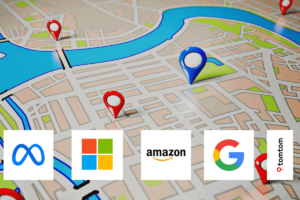

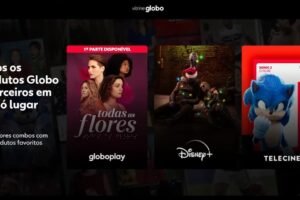


Caramba, nem sabia que dava pra garantir privacidade nas notificações do Apple Watch. Que tecnologia incrível!
Ah, sério? Nem sabia que dava pra garantir privacidade nas notificações do Apple Watch! Tô precisando disso!
Eu achei essas dicas bem úteis, mas será que a Apple está realmente preocupada com a nossa privacidade? 🤔